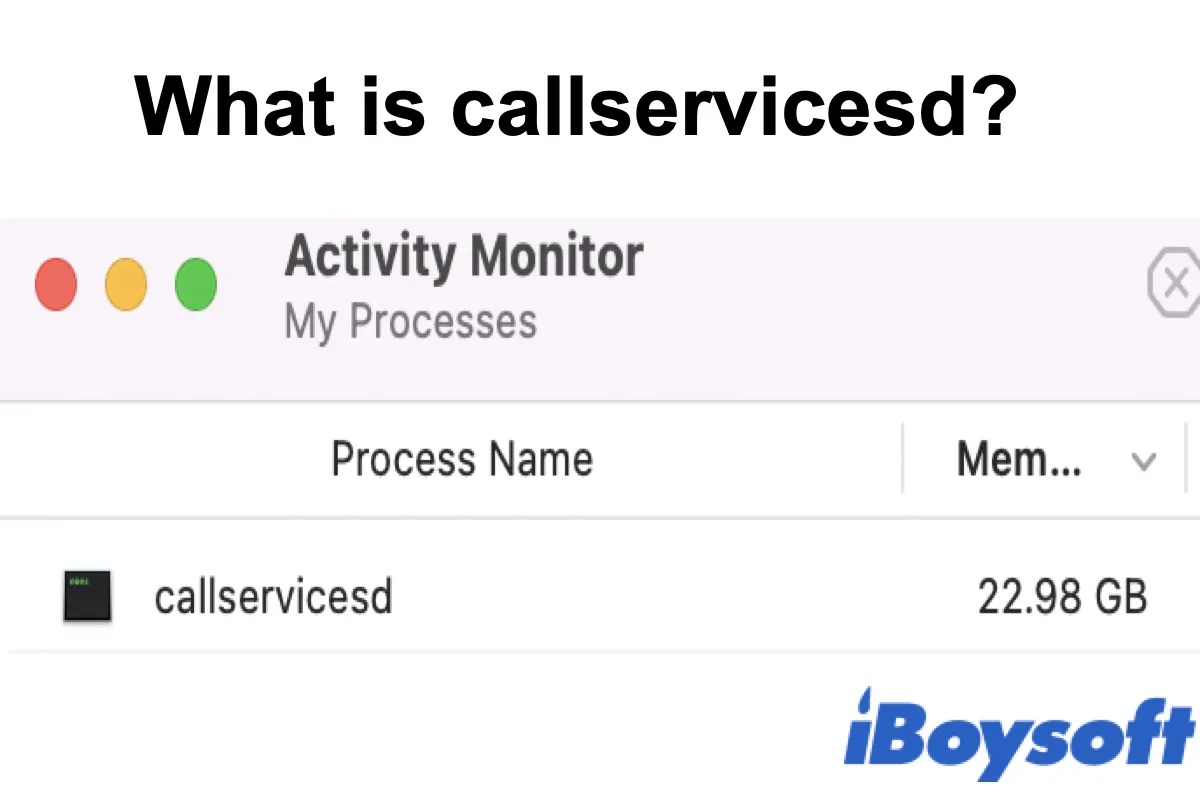Vielleicht haben Sie bemerkt, dass ein Prozess namens callservicesd in der Aktivitätsanzeige den Speicher oder die CPU Ihres Macs auslastet, oft begleitet von einem anderen Prozess namens soagent. Wenn Sie sich fragen, was callservicesd ist und was zu tun ist, wenn er viel Speicher oder CPU verbraucht, finden Sie in diesem Beitrag die Antworten.
Tipps: Es gibt viele macOS-Prozesse, die im Hintergrund für den reibungslosen Betrieb Ihres Macs sorgen. Sehen Sie sich CalendarAgent, com.apple.touristd, cfprefsd und cloudd an.
Was ist callservicesd?
macOS callservicesd ist ein Systemdämon, der für die Verwaltung des Anrufstatus zuständig ist. Er ist also eng mit Anwendungen wie Kontakte, Nachrichten, FaceTime, Zoom usw. verbunden. Sie finden ihn unter Macintosh HD/System/Library/PrivateFrameworks/TelephonyUtilities.framework/callservicesd. Wenn callservicesd funktioniert gut, verbraucht es normalerweise keine CPU und etwa 8 MB Speicher.
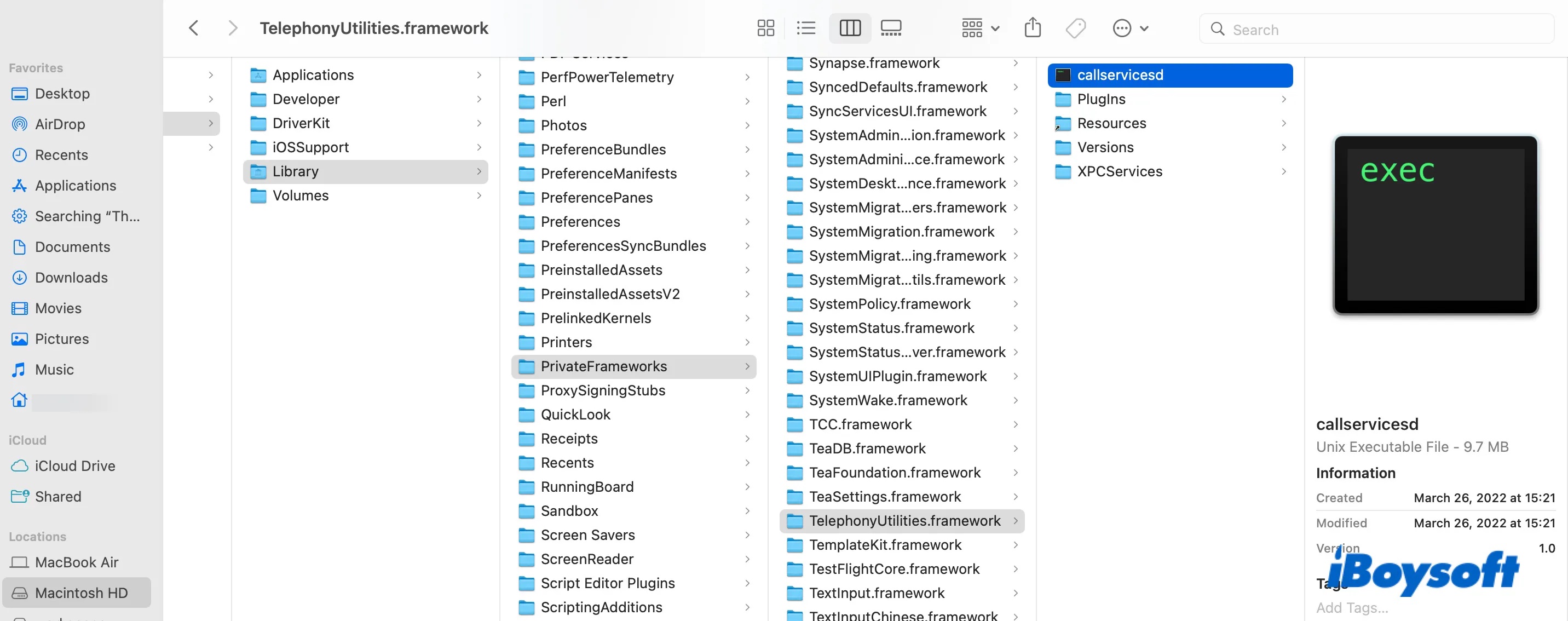
callservicesd-Speicherleck
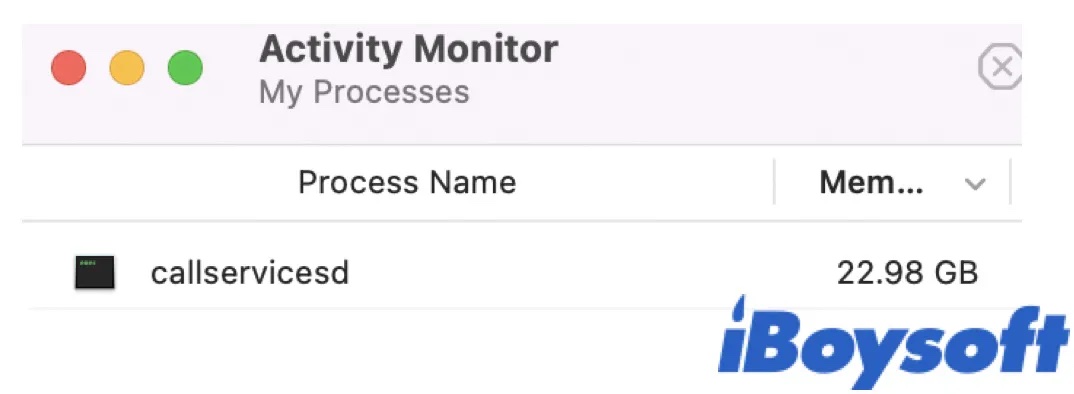
Das callservicesd-Speicherleck scheint häufiger unter macOS Monterey aufzutreten, typischerweise nach einem Zoom- oder FaceTime-Gruppenanruf. Eine schnelle Möglichkeit, den Speicher auf Ihrem Mac freizugeben, besteht darin, callservicesd in der Aktivitätsanzeige zu markieren und dann auf das Kreuzsymbol zu klicken, um es zwangsweise zu beenden. Wahrscheinlich wird er zurückkommen, aber mit viel weniger Speicherverbrauch. Wenn das nicht hilft, versuchen Sie einen Neustart.
Der relativ hohe RAM-Bedarf von callservicesd verursacht wahrscheinlich aus einem Monterey-Fehler, der von Apple in zukünftigen Updates behoben werden könnte. Wenn ein neues Update verfügbar ist, können Sie es installieren, um zu sehen, ob der Fehler mit dem Speicherleck behoben ist. Wenn Sie den Zeiger auf Ihrem Mac angepasst haben, sollten Sie ihn auf die Standardeinstellungen zurücksetzen, da sich die Anpassung des Zeigers als Hauptursache für Speicherlecks bei Monterey erwiesen hat. Hier erfahren Sie, wie Sie die Änderungen rückgängig machen können:
- Öffnen Sie das Apple-Menü >Systemeinstellungen >Bedienungshilfe.
- Wählen Sie Anzeige >Zeiger.
- Setzen Sie die Zeigergröße auf normal, die Zigerrandfarbe auf Weiß und die Zeigerfüllerfarbe auf Schwarz.
- Klicken Sie auf Zurücksetzen.
Wenn callservicesd zu einem großen Problem geworden ist, können Sie auch eine saubere Neuinstallation von Monterey durchführen oder auf macOS Big Sur downgraden.
Teilen Sie diese Information über callservicesd, um mehr Menschen zu helfen.
callservicesd Hohe CPU-Auslastung
Wenn callservicesd zusammen mit soagent eine hohe CPU-Auslastung aufweist, liegt wahrscheinlich ein Problem bei der Synchronisierung von Kontakten vor. callservicesd kann die Ressourcen Ihres Macs beanspruchen, wenn es mit mehreren Konten synchronisiert wird. Wenn das auch bei Ihnen der Fall ist, können Sie die Aktivitätsanzeige genau beobachten und die Synchronisierung der Kontakte von einem Konto nach dem anderen deaktivieren, um den Übeltäter auszuschließen. Es wird empfohlen, nur ein Konto mit den Kontakten zu synchronisieren.
Angenommen, dass Sie nur die Kontakte mit Google oder iCloud verbunden haben, dann kann callservicesd eine große Menge an CPU in Anspruch nehmen, wenn der Synchronisierungsprozess aufgrund von fehlerhaften Kontakten, Fehlern usw. stecken bleibt. In diesem Fall können Sie die iCloud- oder Google-Kontaktsynchronisierung deaktivieren und dann wieder aktivieren.
Hier gibt es die Schritte, Kontaktsynchronisierung auf dem Mac zu deaktivieren:
- Öffnen Sie das Apple-Menü >Systemeinstellungen > Internetaccounts.
- Wählen Sie ein Account auf der linken Seite und deaktivieren Sie das Kontrollkästchen neben Kontakte.
Wenn Sie die Synchronisierung der Kontakte nicht aufheben wollen, können Sie die Kontakte mit diesen Schritten so einstellen, dass sie alle 5 Minuten statt sofort abgerufen werden:
- Öffnen Sie Kontakte.
- Klicken Sie auf Kontakte > Einstellungen in der Menüleiste oben links.
- Wählen Sie aus dem Dropdown-Menü neben "Abrufen" die Option "Alle 5 Minuten".
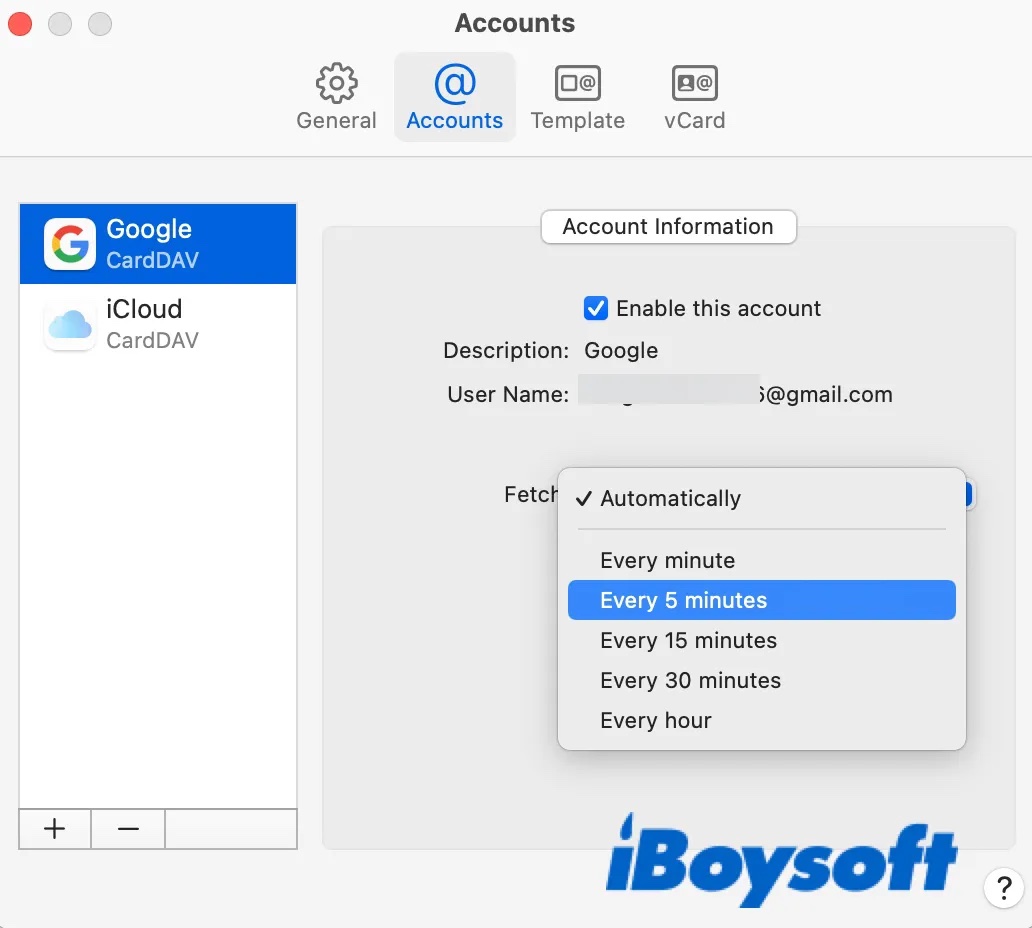
Wenn die oben erwähnten Methoden noch nicht funktioniert, versuchen Sie, alle Accounts aus dem Einstellungsbereich Internetaccounts zu entfernen, indem Sie ein Account auswählen und auf das Minus-Symbol (-) klicken, den Mac neu starten und dann Accounts neu erstellen.
callservicesd möchte den Anmeldeschlüsselbund verwenden
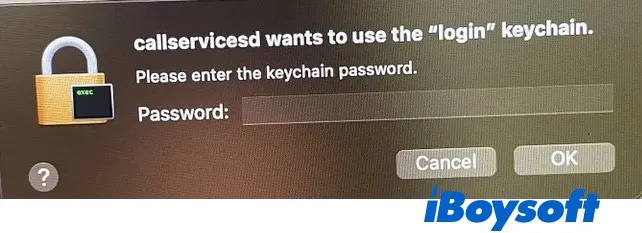
Manchmal erscheint auf Ihrem Mac die Meldung "callservicesd möchte den Anmeldeschlüsselbund verwenden. Bitte geben Sie das Schlüsselbund-Passwort ein." Die Meldung wird jedoch immer wieder angezeigt, egal ob Sie das Schlüsselbundpasswort eingeben oder auf die Schaltfläche Abbrechen klicken. Wenn das bei Ihnen der Fall ist, versuchen Sie die folgenden Lösungen:
Automatisches Sperren des Schlüsselbundes deaktivieren
Wenn Ihr Schlüsselbund automatisch gesperrt wird, wenn Ihr Mac inaktiv ist oder nicht mit der von Ihnen verwendeten Anwendung oder dem Dienst synchronisiert ist, erhalten Sie möglicherweise ständig die Meldung "callservicesd möchte das Schlüsselbundpasswort verwenden". Um dies zu vermeiden, können Sie die automatische Sperre von Schlüsselbundverwaltung deaktivieren.
- Starten Sie Schlüsselbundverwaltung, indem Sie im Launchpad nach Schlüsselbundverwaltung suchen.
- Klicken Sie mit der rechten Maustaste auf “Anmeldung” aus der linken Seitenleiste.
- Wählen Sie "Einstellungen für Schlüsselbundanmeldung ändern".
- Deaktivieren Sie das Kontrollkästchen neben "Sperren nach" und "Sperren im Schlaf".
- Klicken Sie auf Sichern.
Im sicheren Modus starten
callservicesd kann weiterhin nach einem Passwort fragen, wenn der Cache auf Ihrem Mac beschädigt ist, was durch Booten im sicheren Modus behoben werden kann. Beachten Sie, dass Sie "Sicherer Start" sehen sollten, wenn Sie sich im sichere Modus befinden. Führen Sie die folgenden Schritte aus, um in den sicheren Modus zu gelangen:
Auf Intel-basiertem Mac:
- Schalten Sie Ihren Mac aus.
- Drücken Sie die Einschalttaste und halten Sie zugleich die Umschalttaste gedrückt, bis das Anmeldefenster erscheint.
- Melden Sie sich bei Ihrem Mac an, wenn Sie dazu aufgefordert werden. Möglicherweise werden Sie zweimal aufgefordert, sich anzumelden.
Auf einem M1 Mac:
- Schalten Sie Ihren Mac aus.
- Halten Sie die Einschalttaste gedrückt, bis Sie " Startoptionen laden" sehen.
- Wählen Sie das Volume.
- Drücken Sie die Umschalttaste, dann klicken Sie auf “Im sicheren Modus fortfahren”.
Wenn dieser Beitrag hilfreich ist, warum Sie ihn nicht mit anderen teilen?